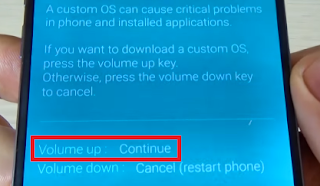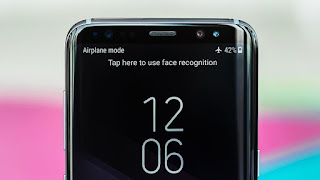Suatu program diet tentu akan menampakkan hasil terbaiknya untuk anda. Namun, jika anda sendiri bisa mengimbanginya dengan program olah tubuh di pusat kebugaran. Akan tetapi, tidak semua orang mempunyai waktu yang lebih untuk mengunjungi tempat kebugaran tersebut. Padahal di situlah anda membentuk tubuh guna mendukung program diet.
Untuk itu, aplikasi pendukung diet kini hadir untuk memenuhi kebutuhan anda dalam sistem personal trainer. Aplikasi itu sendiri pastinya berisi tips-tips khusus dalam membantu diet anda, sehingga tubuh terlihat ramping dan langsing sesuai apa yang diinginkan. Selain itu, aplikasi secara khusus memberikan anjuran latihan berdasar kondisi tubuh pengguna. Inilah aplikasi diet yang ada di perangkat Android.
Aplikasi Pendukung Diet Perangkat Android
1.Noom Coach: Weight Loss Plan
Aplikasi pendukung diet pertama adalah Noom Coach : Weight Loss Plan. Aplikasi besutan Noom Inc ini mampu memberikan bagaimana menjaga berat badan yang ideal. Ada pula fitur menarik yang berguna untuk mengetahui jumlah kalori di beragam jenis makanan. Kemudian, terdapat cara mengukur banyak langkah per hari serta menyusun target penurunan berat badan anda sendiri. Sayangnya untuk menikmati fitur yang lebih bagus, anda akan ditarif seharga Rp. 12.000,-
2. Lifesum – The Health Movement
Aplikasi yang dibuat oleh developer Swedia ini bernama Lifesum – The Health Movement. Adapun fungsi dari aplikasi tersebut tentunya untuk melacak sebuah aktifitas pengguna, lalu jenis makanan apa saja yang sedang dikonsumsi dan asupa air harian anda. Dimana sang pengguna hanya perlu menentukan tujuan yang akan dicapai dalam program diet, misalnya Gain Weight, Lose Weigh serta Be Healthier.
3. Lose It
Lose It merupakan aplikasi pendukung program diet dalam membantu berat badan yang diinginkan. Terdapat rangkaian jenis makanan dan kegiatan yang dilakukan, pola makan yang sehat dan memeriksa asupan nutrisi. Menariknya anda bisa menerapkan secara offline dan dimana saja. Seperti jurnal makanan yang dikonsumsi harian, maka Lose It mengelompokkan berdasarkan apa yang anda konsumsi dan lakukan.
4. Penghitung Kalori FatSecret
Aplikasi FatSecret kini sudah dapat diakses di berbagai platform termasuk Android. Di dalam aplikasi inilah terdapat grafik harian untuk setiap aktifitas dan jumlah kalori yang telah dikonsumsi. Di samping itu, anda juga bisa mengatur sendiri mengenai notifikasi terhadap takaran kalori. Jurnal makanan yang disajikan juga cukup bervariasi yang membuat para pengguna lebih tahu tentang kandungan kalori di setiap makanan.
5. Lose Weight with Fooducate
Terakhir yang perlu anda coba ialah aplikasi Lose Weight with Fooducate. Sebenarnya aplikasi ini berguna sebagai alat scan kalori dari berbagai jenis produk makanan. Namun sekarang oleh developer asal Israel telah menjadikan aplikasi untuk diberi penambahan fitur baru di dalamnya. Dengan adanya fitur tersebut mampu menampilkan aneka resep makanan sehat, jurnal makanan harian serta kutipan motivasi di setiap harinya.
Nah, jika Anda tertarik dengan aplikasi yang memiliki tampilan antarmuka sederhana berupa pendukung diet. Silakan saja download melalui Google Play Store khusus untuk perangkat Android.